こんにちは、当ブログ「ハジカラ」管理人のけーどっとけーです。
MacとWindowsのPCに加えてスマホ・タブレットの新機能や便利なアプリを使ってみることを趣味としています。
日々の経験や発見を当ブログで紹介しています。
ほぼ毎日更新しているので、他の記事も見ていただけると励みになります。
前回はスマホにBingアプリをインストールしました。
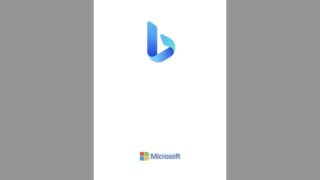
検索エンジン+機能が満載!Bingアプリをスマホにインストールして使ってみる
こんにちは、当ブログ「ハジカラ」管理人のけーどっとけーです。MacとWindowsのPCに加えてスマホ・タブレットの新機能や便利なアプリを使ってみることを趣味としています。日々の経験や発見を当ブログで紹介しています。ほぼ毎日更新しているので...
Bingアプリはインターネット検索だけでなくAIチャットを使うこともできます。
またその他機能もついており、今回使う「壁紙」もその機能の一つです。
「壁紙」を使用すると、スマホをMicrosoftが用意した壁紙に変更することができます。
Bingアプリの機能を使ってスマホの壁紙を変更する
まずは現在の壁紙を確認します。
こちらを変更していきます。
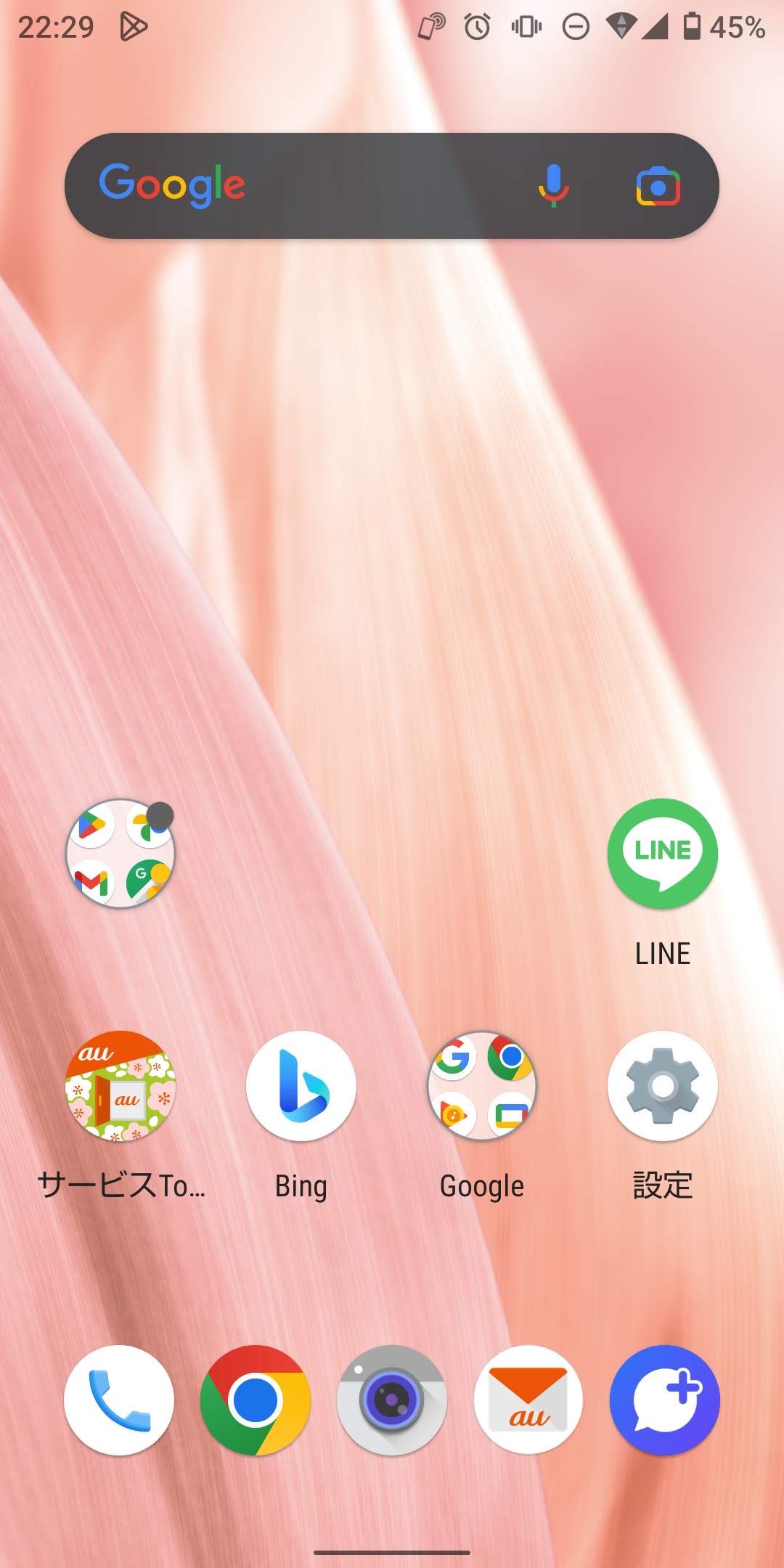
Bingアプリを起動します。
画面下メニューにある「アプリ」をタップします。
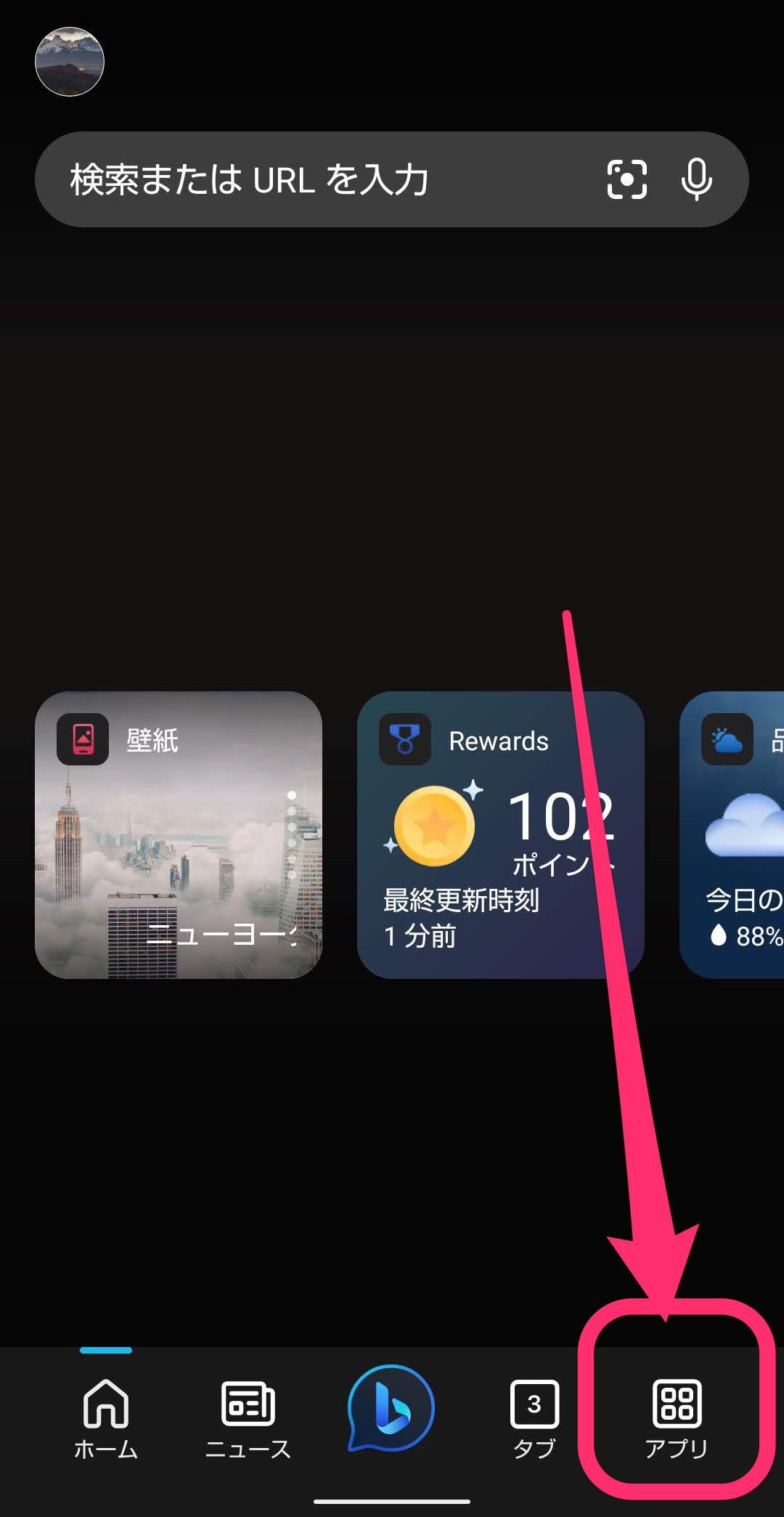
機能一覧が表示されました。
一覧にある「壁紙」をタップします。
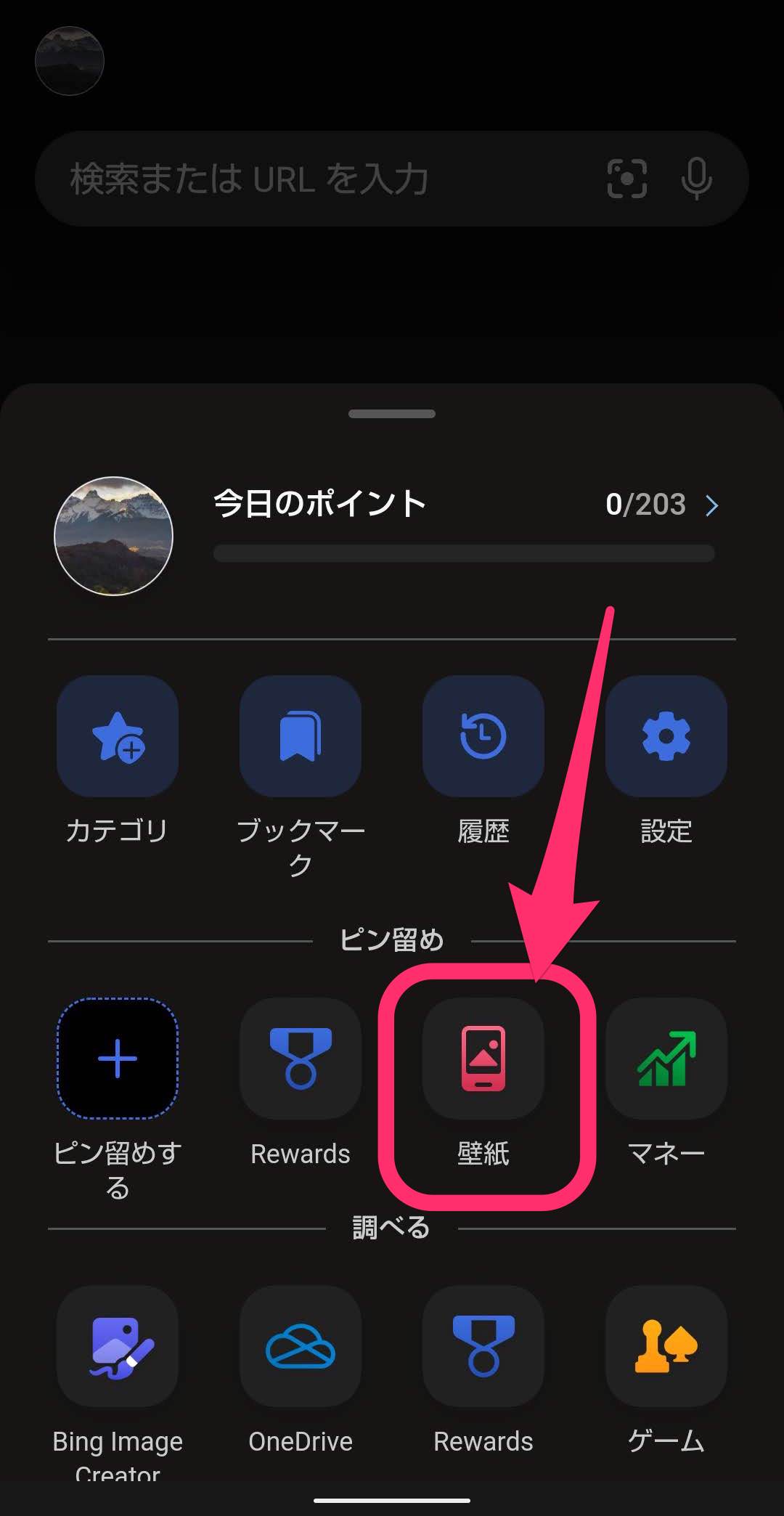
壁紙が複数表示されます。
「日替わり」項目にある壁紙は画面を上下にスクロールすると別の壁紙を表示できます。


また「ギャラリー」の項目にも複数の壁紙が用意されていました。

さらに「単色」も選択できます。
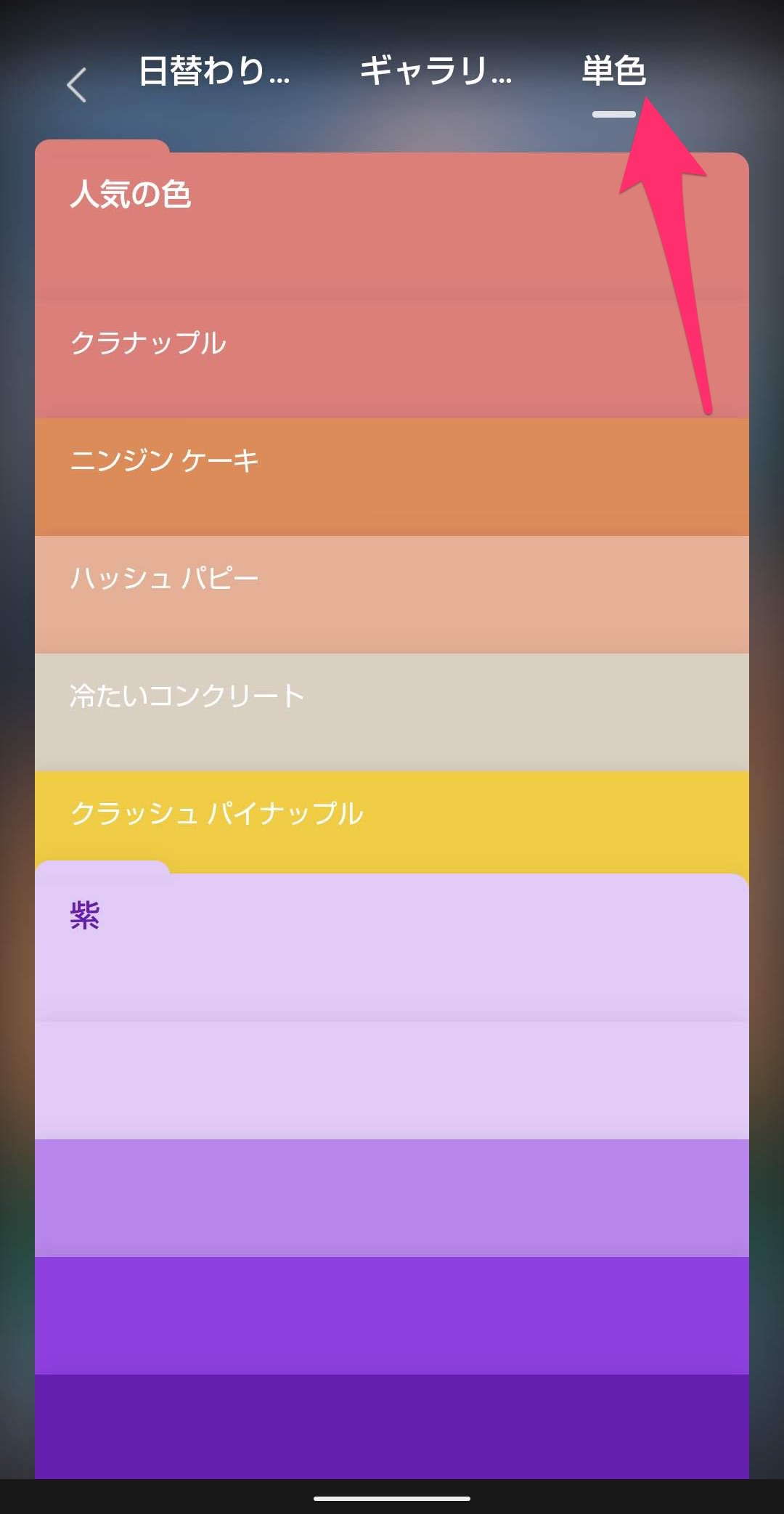
スマホの壁紙をこちらに変更してみます。
画面左下のアイコンをタップします。

壁紙を変更する箇所を選択します。
ここでは「ホーム画面とロック画面」を選択しました。
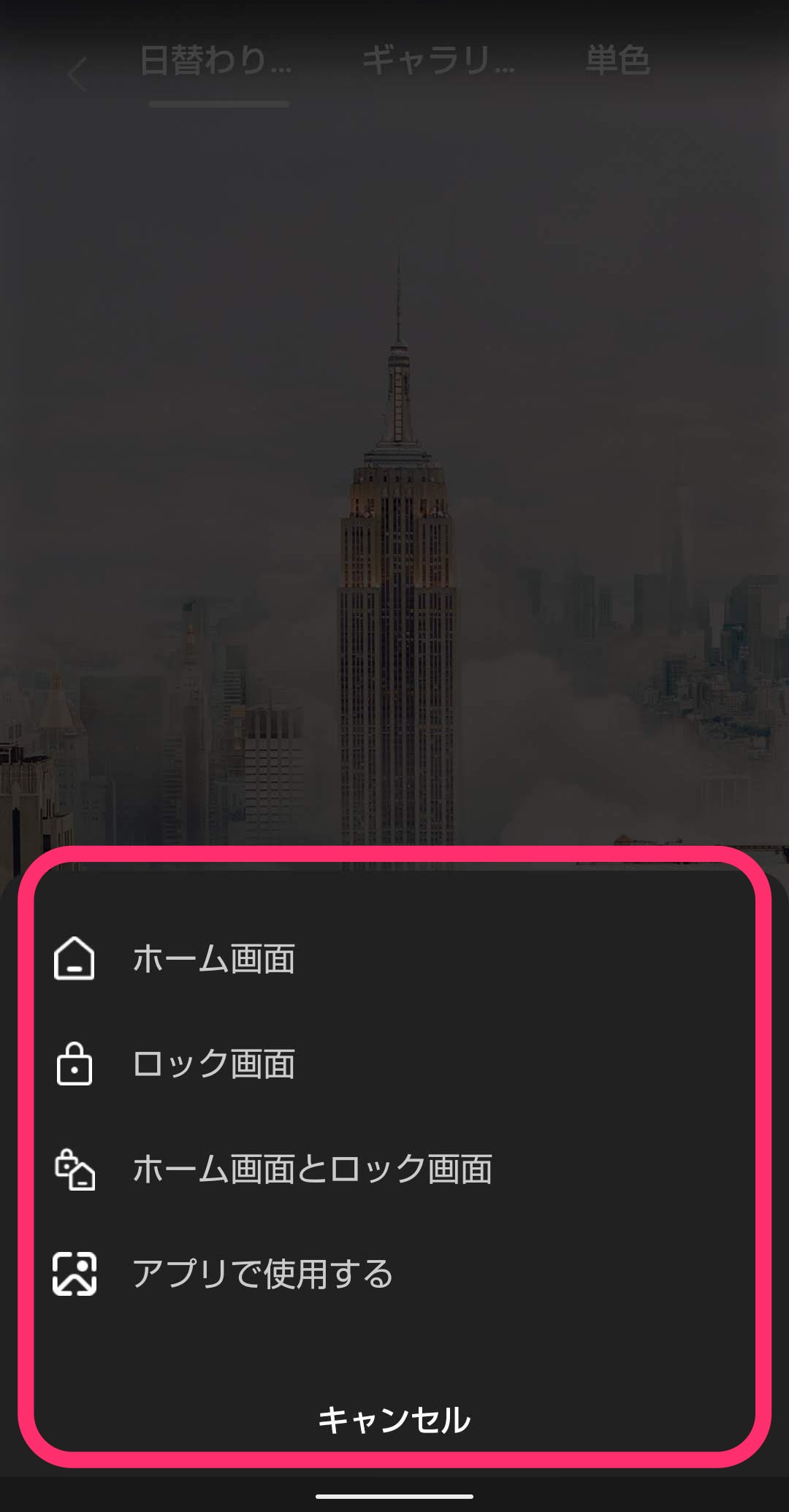
壁紙を変更できました。
Bingアプリでの壁紙は複数用意されているので定期的に変えてみるのもいいかも。
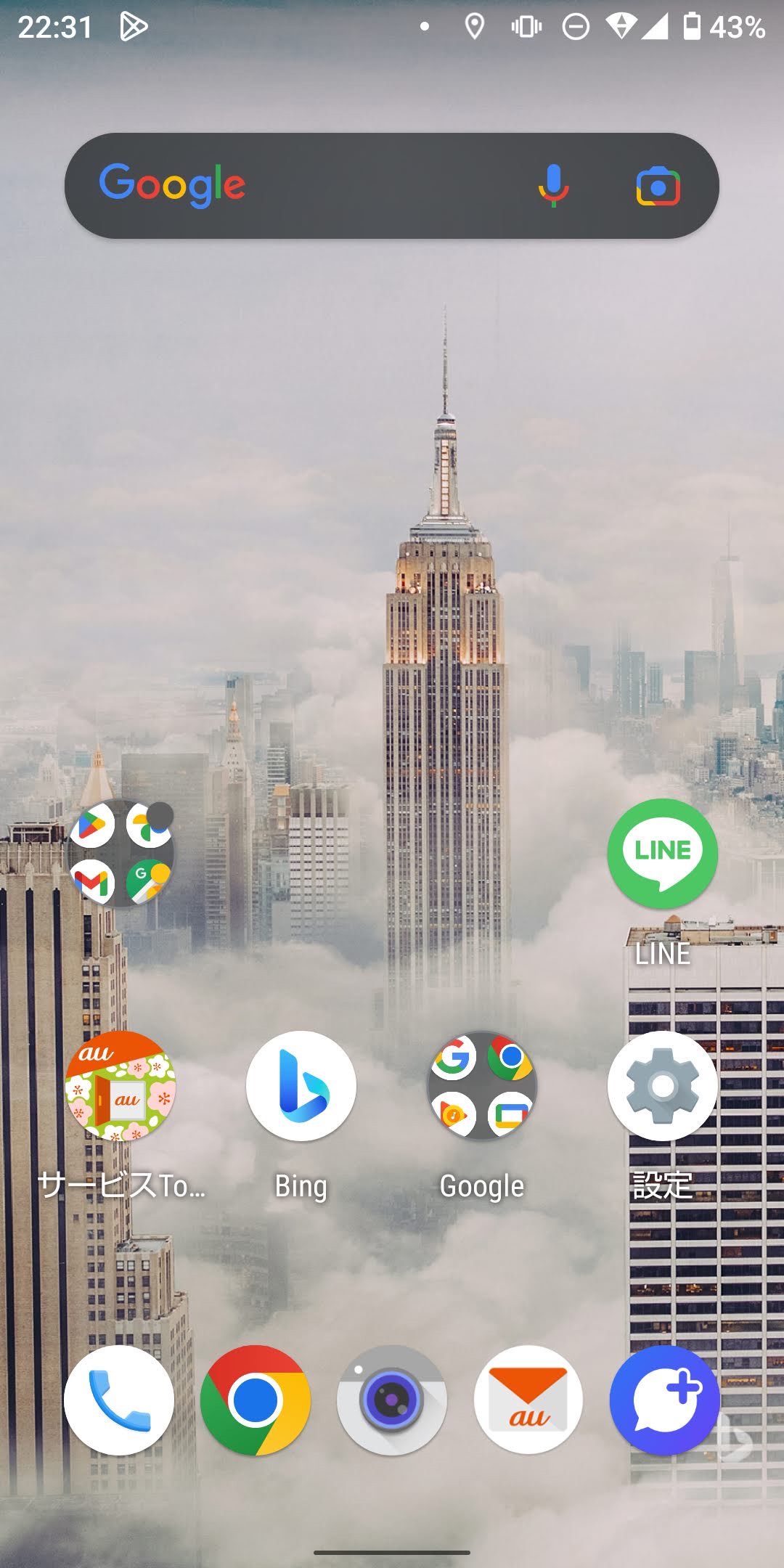
今回の一言・・・
選べる壁紙がたくさんあるのは嬉しいことです。
キレイで広大な景色の壁紙もありクオリティは全体的に高いように感じます。
ここまで読んでくれてありがとう。
では、良いアプリライフを。
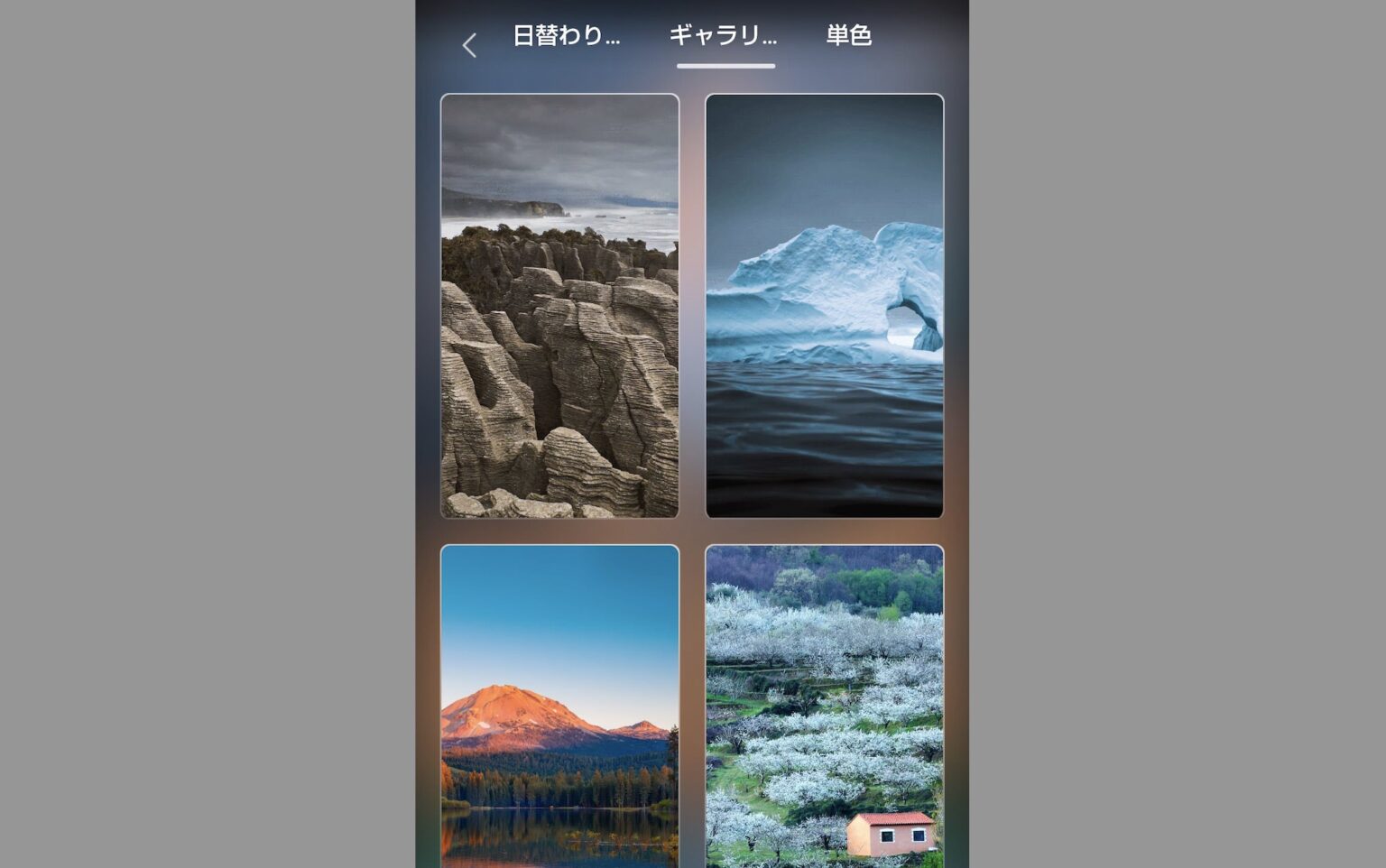
コメント